WordPress – Seiten und Beiträge
Im Wesentlichen gibt es SEITEN und BEITRÄGE.
– Seiten werden für statische Inhalte benutzt (home, tipps, links, kontakt, ach-ja)
– Beiträge werden für Fortbildungen und Seminare benutzt
(und werden über ihre Kategorie z.B. „Fortbildungen 2023“ dem Menü zugeordnet)
Das Erstellen bzw. Editieren von Seiten und Beiträgen ist praktisch gleich.
Wenn du angemeldet bist, dann im Menü „Beiträge“-> „Alle Beiträge“ bzw. „Seiten“ -> „Alle Seiten“ auswählen
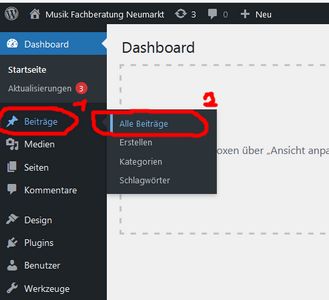
dann „Erstellen“ auswählen (oder einen vorhandenen Beitrag bearbeiten)
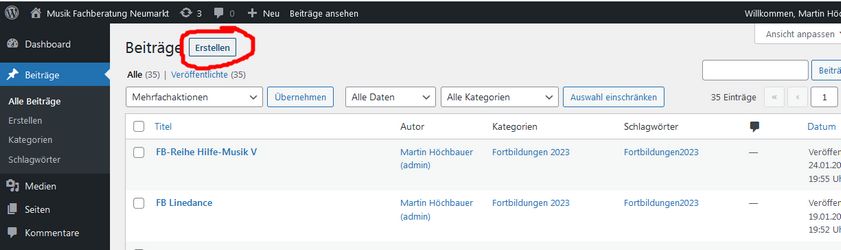
es öffnet sich ein neuer Beitrag. Hier Titel und Absatz Text anpassen
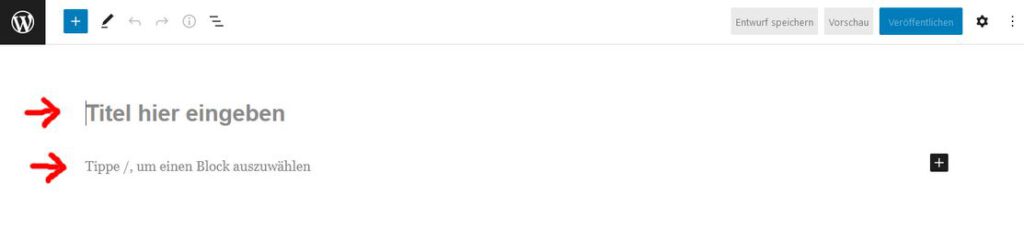
Wenn der Text fertig ist und auch noch ein flickr Fotoalbum eingebettet werden soll, dann darunter über das schwarze „+“ Zeichen rechts ein „Individuelles HTML“ Element einblenden (falls nicht sichtbar dann zuerst „Alle durchsuchen“ klicken)
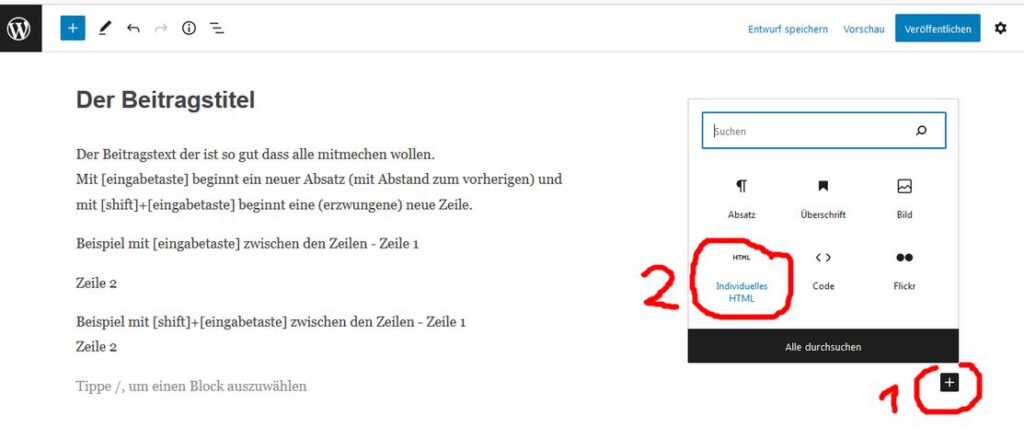
Es wird ein Block im HTML Modus eingeblendet
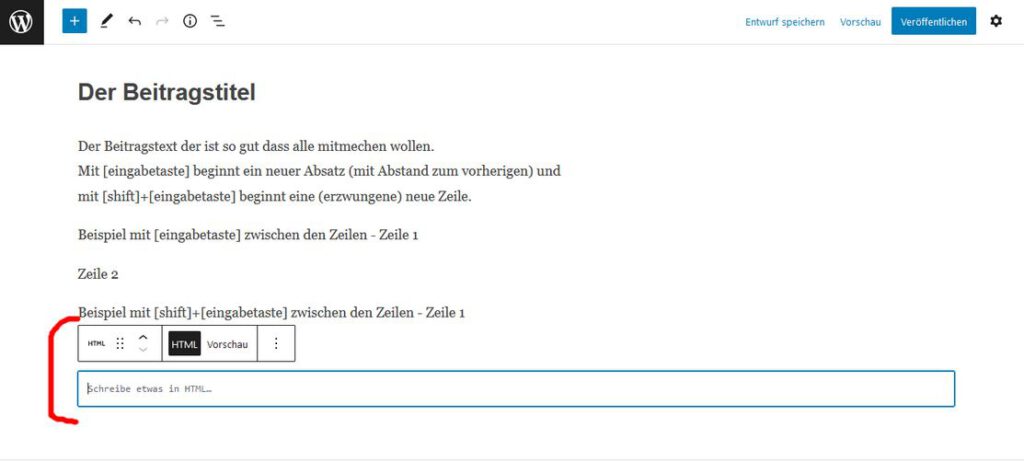
Ersetze „Schreibe etwas in HTML…“ durch
<hr>
<p style="text-align: center;">
<!--*REPLACE-ME*-->
</p>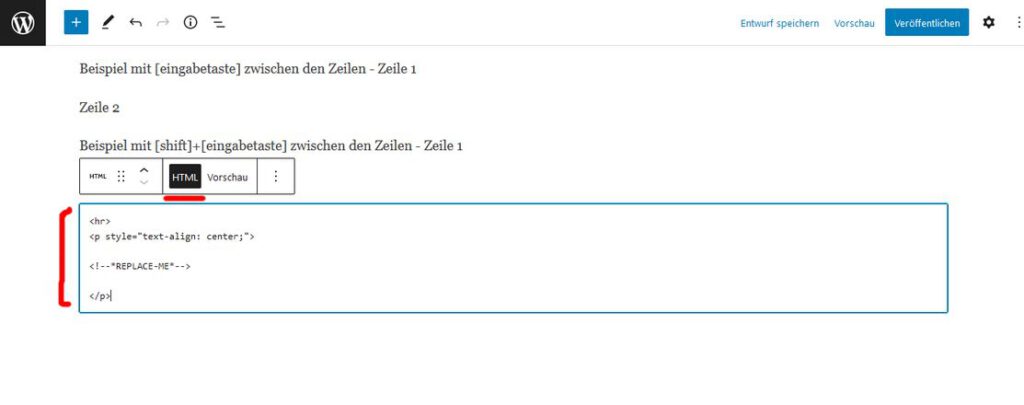
Jetzt gehe zu flickr und kopiere den Einbettungs Code für das entsprechende Album
(wie das genau geht steht weiter unten bei „flickr Album enbetten“)
und ersetze den Teil „<!–*REPLACE-ME*–>“ durch den Einbettungs Code
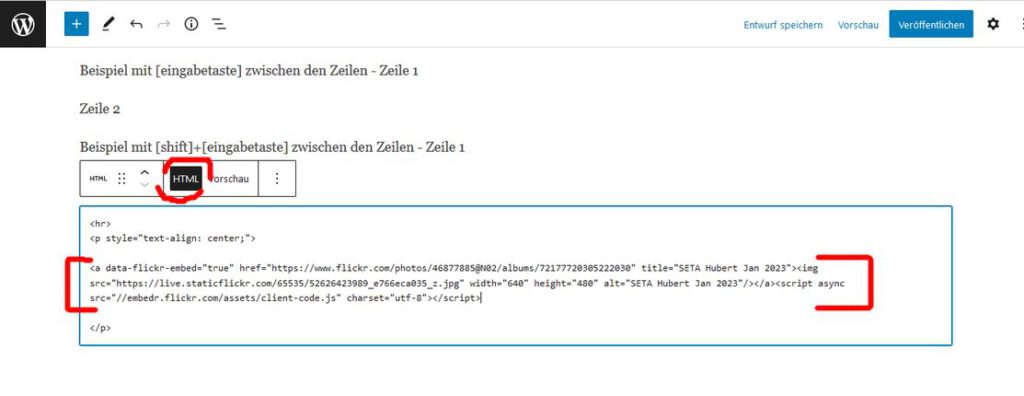
Über „Vorschau“ kannst du prüfen ob es geklappt hat
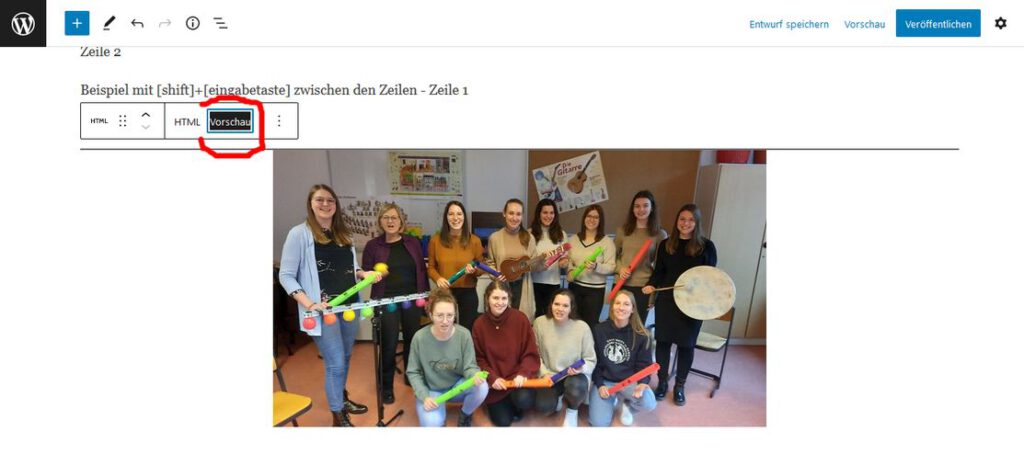
Nun kannst du den Beitrag gleich „Veröffentlichen“ (dann kann ihn jeder sehen) oder erst mal als „Entwurf speichern“
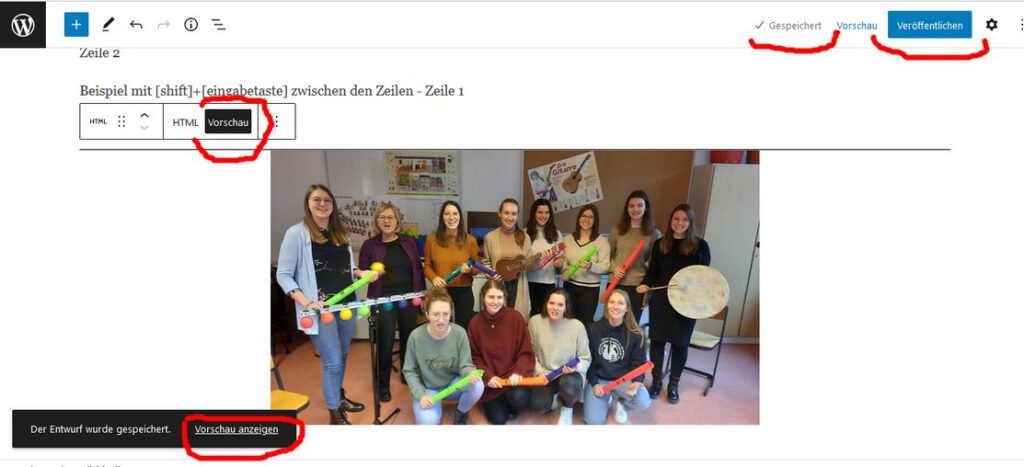
Durch klicken von „Vorschau anzeigen“ siehst du den Beitrag (fast) wie ein normaler Besucher der Webseite.
Über „Beitrag bearbeiten“ oder „Musik Fachberatung Neumarkt – Dashboard“ kommst du wieder zurück in den Bearbeitungsmodus.
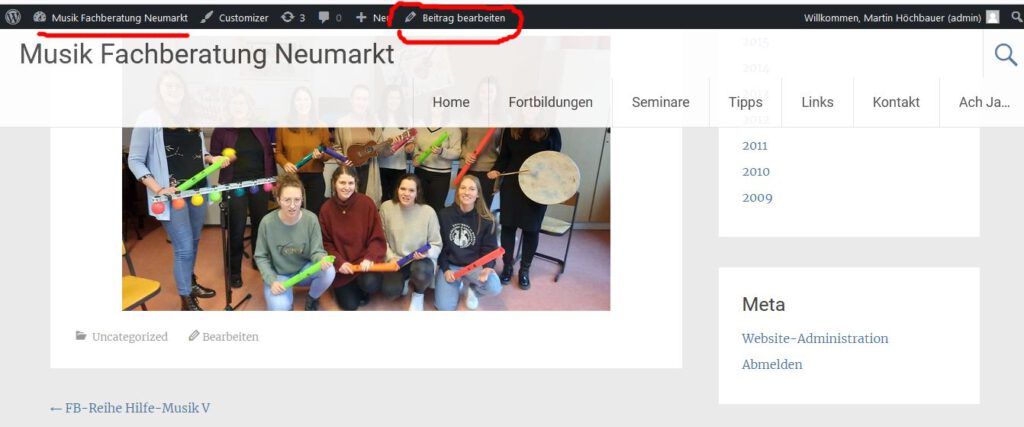
Damit der Beitrag im Menü unter Fortbildungen oder Seminare erscheint muß die KATEGORIE des Beitrags so benannt werden wie der Menüpunkt unter dem er erscheinen soll (z.B „Fortbildungen 2023“ oder „Seminare 2022“ oder „Ältere Fortbildungen“).
Zu welchem Jahr der Beitrag zugeordnet wird höngt vom Veröffentlichungsdatum ab (das kann auch jederzeit geändert werden).
Aktuell habe ich auch Schlagwürter gepflegt (z.B. „Fortbildungen 2011“), aber die werden derzeit nicht benutzt
flickr Album einbetten
Du hast 3 Benutzer auf flickr:
Benutzer: 46877885@N02 – Benutzer: 91559101@N07 – Benutzer: thekorbinian
Die jeweils dem Benutzer verfügbaren Alben erreichst du über:
https://www.flickr.com/photos/46877885@N02/albums
https://www.flickr.com/photos/91559101@N07/albums
https://www.flickr.com/photos/thekorbinian/albums
Album in die Webseite einbetten – Here we go
Zuerst gehst du auf die Liste der Alben oder auf ein Album und wählst den kleinen gebogenen Pfeil „Album teilen“
die LISTE der Alben
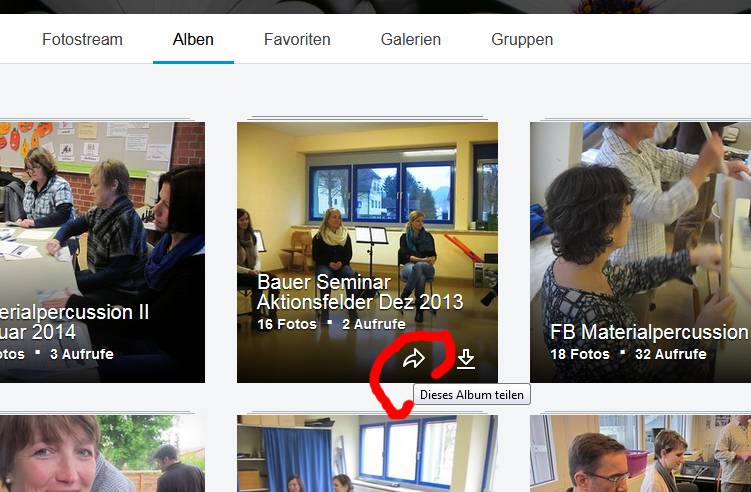
oder EIN Album
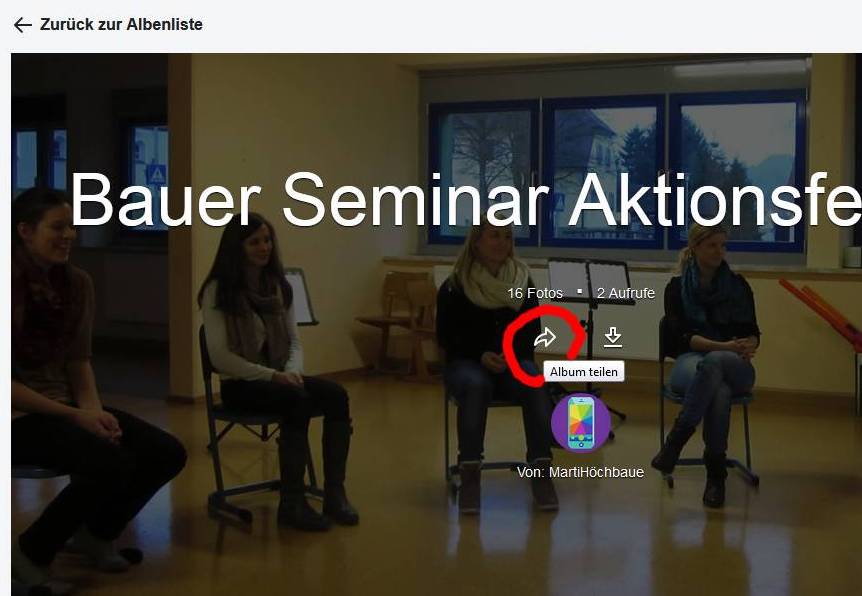
Dann wählst du in dem kleinen Fenster oben „Einbetten“
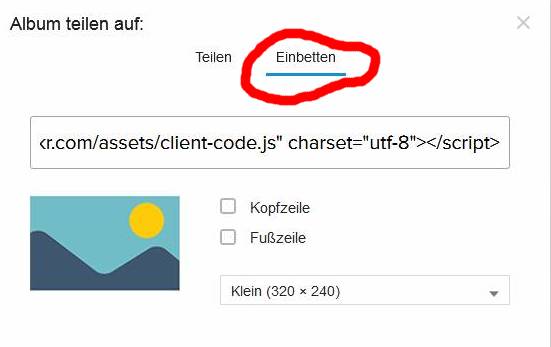
und wählst bei der Größe etwas bei dem keiner der beiden Werte größer ist als 450
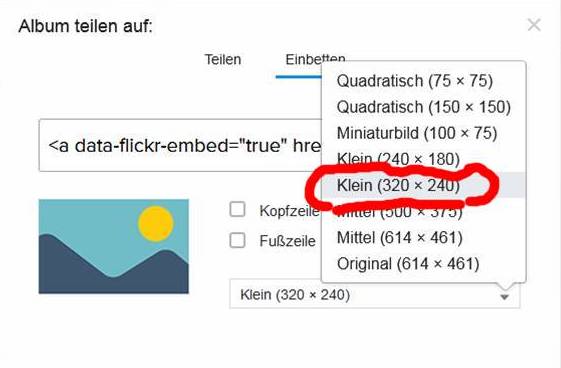
dann kopierst du den generierten Eintrag (STRG+C oder rechte Maustaste „Kopieren“)
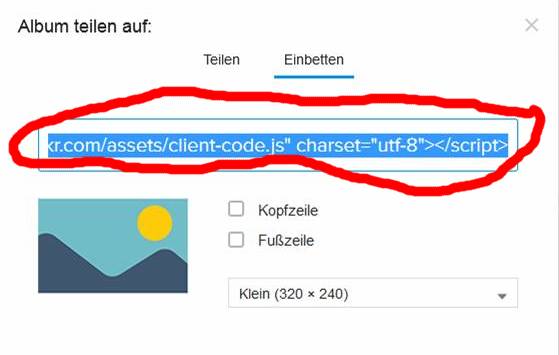
Nun ersetzt du wie weiter oben beschrieben den Teil „<!–*REPLACE-ME*–>“ mit dem flickr Einbettungs Code